نحوه استفاده از سرویس Find My iPhone

Find My iPhone که بعضی موارد بسته به دستگاهی که از این سرویس استفاده می کند، Find My iPad یا Find My Mac نام برده می شود، سرویس رایگانی از جانب اپل است که توسط سیستم iCloud کار می کند. توسط این قابلیت، شما می توانید روی آیفون، آیپد یا دستگاه مک خود را که گم شده یا به سرقت رفته است، عملیات زیر را انجام دهید :
- آنها را قفل نمایید.
- یک پیغام یا زنگ هشدار روی آنها اجرا نمایید.
- اطلاعات موجود روی آنها را به صورت کامل حذف نمایید.
همچنین با استفاده از قابلیت Activation Lock، توانایی استفاده مجدد از دستگاه را از شخص سارق می گیرد. برای استفاده از این قابلیت، شما به سه چیز نیاز دارید :
- اپلیکیشن رایگان Find My iPhone
- وبسایت iCloud.com
- یک راهنما ( مقاله ای که امروز قصد داریم به شما آموزش دهیم. )
با گویا آی تی همراه باشید تا نحوه استفاده از سرویس Find My iPhone را به شما آموزش دهیم.
در ابتدا، شما باید این قابلیت را روی آیفون، آیپد یا دستگاه مک خود فعال نمایید. برای انجام این کار، کافی است مراحل زیر را انجام دهید :
فعال کردن قابلیت Find My iPhone روی آیفون یا آیپد
- وارد Settings دستگاه خود شوید.
- روی iCloud تپ کنید.
- سپس گزینه Find My iPhone را انتخاب نمایید.
- در نهایت گزینه Find My iPhone را فعال نمایید.
فعال کردن قابلیت Find My iPhone روی مک
- روی منوی اپل در گوشه چپ بالا کلیک کنید.
- System Preferences را انتخاب نمایید.
- وارد قسمت iCloud شوید.
- به انتهای تنظیمات رفته و تیک گزینه Find My Mac را بزنید.
استفاده از قابلیت Find My iPhone توسط مرورگر
اگر آیفون، آیپاد تاچ، آیپد یا مک شما به سرفت رفته است و به یک کامپیوتر دسترسی دارید، می توانید آن را توسط روش زیر پیگیری کنید :
- توسط هر مرورگری وارد وبسایت iCloud.com شوید.
- وارد اکانت iCloud خود شوید.
- گزینه Find My iPhone را انتخاب کنید.
- روی All Devices در قسمت بالا کلیک کنید.
- روی نام دیوایس مورد نظر خود کلیک کنید.
- می توانید با زوم کردن روی نقشه، محل دستگاه خود را ردیابی کنید. همچنین می توانید بسته به نیاز، از منوی گوشه راست یکی از امکانات زیر را فعال نمایید.
- Play Sound : توسط این امکان، می توانید صدایی را روی دستگاه خود پخش کنید تا قابل ردیابی باشد. از این قابلیت، می توانید برای پیدا کردن دستگاه گم شده در اطراف خانه خود استفاده کنید.
- Lost Mode : اگر از این قابلیت استفاده کنید، از شما درخواست می شود تا یک شماره تلفن وارد نمایید تا روی صفحه نمایش دستگاه گم شده نمایش داده شود. اگر شخصی تلفن همراه شما را پیدا کند، می تواند توسط این شماره با شما تماس گیرد.
- Erase : اگر فکر می کنید که دستگاه شما هیچوقت پیدا نمی شود یا اطلاعات مهمی دارید که نمی خواهید ریسک دستیابی به آنها را به اشخاص متفرقه بدهید، می توانید با انتخاب این گزینه، تمامی اطلاعات موجود روی دستگاه خود را حذف نمایید.
استفاده از قابلیت Find My iPhone توسط آیفون یا آیپد
برای استفاده از این قابلیت، شما ابتدا باید اپلیکیشن مربوطه را از اپ استور دانلود نمایید.
سپس باید مراحل زیر را طی نمایید :
- اپلیکیشن Find My iPhone را روی آیفون، آیپاد تاچ یا آیپد خود باز کنید.
- وارد اکانت iCloud خود شوید.
- روی نام دیوایس مورد نظر خود کلیک کنید.
- می توانید با زوم کردن روی نقشه، محل دستگاه خود را ردیابی کنید. همچنین می توانید بسته به نیاز، با تپ کردن روی Actions ، یکی از حالت های آن را انتخاب نمایید :
- Play Sound : توسط این امکان، می توانید صدایی را روی دستگاه خود پخش کنید تا قابل ردیابی باشد. از این قابلیت، می توانید برای پیدا کردن دستگاه گم شده در اطراف خانه خود استفاده کنید.
- Lost Mode : اگر از این قابلیت استفاده کنید، از شما درخواست می شود تا یک شماره تلفن وارد نمایید تا روی صفحه نمایش دستگاه گم شده نمایش داده شود. اگر شخصی تلفن همراه شما را پیدا کند، می تواند توسط این شماره با شما تماس گیرد.
- Erase : اگر فکر می کنید که دستگاه شما هیچوقت پیدا نمی شود یا اطلاعات مهمی دارید که نمی خواهید ریسک دستیابی به آنها را به اشخاص متفرقه بدهید، می توانید با انتخاب این گزینه، تمامی اطلاعات موجود روی دستگاه خود را حذف نمایید.
آیا تا به حال برای شما یا یکی از نزدیکان شما پیش آمده که از شخصی دیگر، آیفون، آیپد یا مک خریداری کرده باشید و بخواهید دستگاه را به حالت کارخانه برگردانید؟ در این حالت، بعد از به پایان رسیدن عملیات و به منظور بالا آمدن سیستم عامل، از شما اپل آیدی و رمز عبور صاحب قبلی دستگاه خواسته می شود. در این شرایط، اگر به صاحب قبلی دستگاه دسترسی نداشته باشید، عملا دستگاه شما بلا استفاده خواهد شد. پس قبل از گرفتن دستگاه، از صاحب آن بخواهید تا قابلیت Find My iPhone را از این دستگاه حذف نماید. برای انجام این کار، باید یکی از دو روش زیر را انجام دهید :
نحوه حذف یک دستگاه از سرویس Find My iPhone توسط مرورگر
- ابتدا آیفون، آیپد یا مک خود را خاموش کنید.
- توسط هر مرورگری وارد وبسایت iCloud.com شوید.
- وارد اکانت iCloud خود شوید.
- گزینه Find My iPhone را انتخاب کنید.
- روی All Devices در قسمت بالا کلیک کنید.
- روی نام دیوایس مورد نظر خود کلیک کنید.
- گزینه Remove from Account را انتخاب نمایید.
- در نهایت روی Remove کلیک کنید تا عملیات به پایان برسد.
نحوه حذف یک دستگاه از سرویس Find My iPhone توسط آیفون یا آیپد
- ابتدا آیفون، آیپد یا مک خود را خاموش کنید.
- اپلیکیشن Find My iPhone را روی آیفون، آیپاد تاچ یا آیپد خود باز کنید.
- وارد اکانت iCloud خود شوید.
- روی نام دیوایس مورد نظر خود کلیک کنید.
- در گوشه راست بالا، گزینه Remove را انتخاب کنید.
- در نهایت روی Remove تپ کنید تا عملیات به پایان برسد.

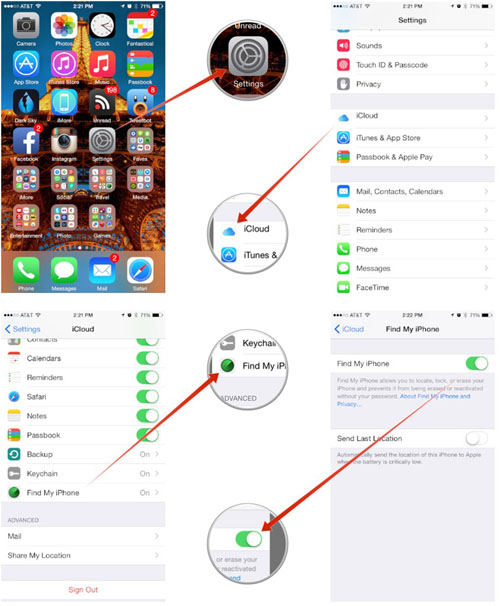

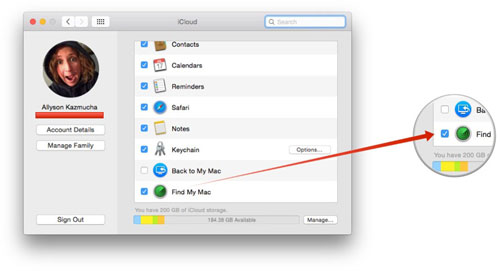


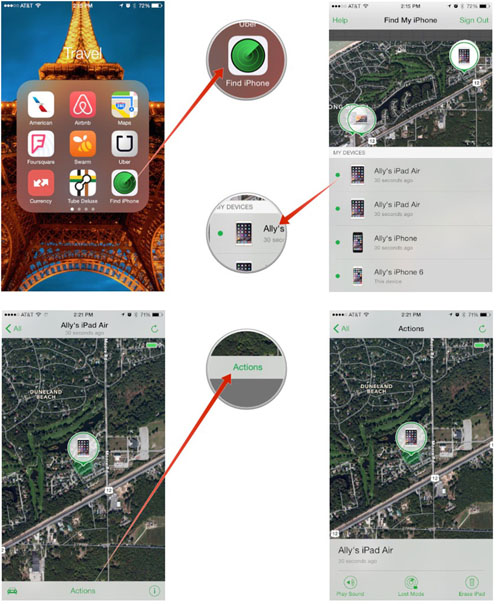
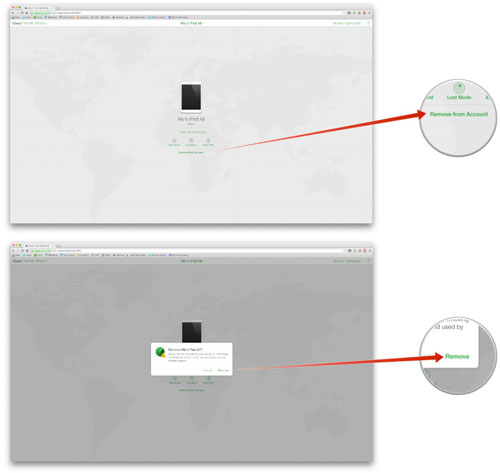
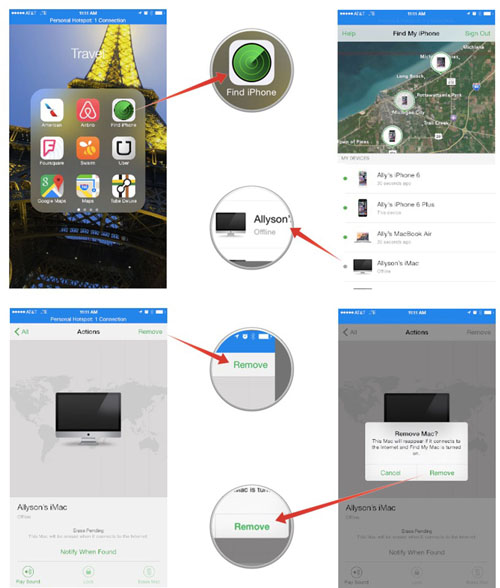
آیا بدون سیم کارت و یا اینترنت هم کار میکنه. چون هرکی گوشی رو بدزده سیم کارت رو در میاره و به اینترنت هم شاید وصل نشه.
تو آی او اس ۸ ٬ یه سیستمی رو راه اندازی کردن که قبل از خاموش شدن دستگاه٬ آخرین مکان رو شناسایی می کنه از طریق GPS و به صاحب دستگاه ارسال می کنه. البته نیاز به اینترنت داره. بدون اینترنت که مشخصه کاری نمیشه کرد 🙂
برنامه ی خوبیه به شرطی که حتی اگه طرف سیم کارتو دراوردبرنامه بتونه شناسایی کنه
تو آی او اس ۸ ٬ یه سیستمی رو راه اندازی کردن که قبل از خاموش شدن دستگاه٬ آخرین مکان رو شناسایی می کنه از طریق GPS و به صاحب دستگاه ارسال می کنه. البته نیاز به اینترنت داره. بدون اینترنت که مشخصه کاری نمیشه کرد 🙂
سلام
من یه آیفون ۵اس پیدا کردم
صفحه اش قفله نمیتونم وارد مشخصاتش بشم تا پیداش کنم!!!
از طرفی سیم کارتشو وارد گوشی خودم کردم ولی هیچ شماره ای پیامی ، هیچی توش ذخیره نکرده
فقط شماره های اضطراری…
واز اون روز که پیدا کردم اصلا هیشکی به سیم کارت زنگ نمیزنه (سیم کارت فعال هست)
نمیدونم چه طوری برسونم دسته صاحبش!!!
ممنون میشم هر کسی میدونه راهنماییم کنه
منتظره فرمایشاتتونم : farzad.sobohi@yahoo.com
هرکی حتی یک کلمه میدونه که میتونه راهنماییم کنه منو بی خبر نزاره
با تشکر از سایت خوبتون
کسی که از روی find iphone چکت میکنه روی گوشی طرف یعنی کسی که داره گوشیش چک میشه علامت location میاد؟!
بله علامت استفاده از لوکیشن در گوشی مورد نظر نشون داده میشه
سلام من مناسفانه با گوشی پدرم که ایفون هست برای کنجکاوی گوشی خودم رو رعدیابی کردم. و چون چیزی بلد نبودم. دستم خورد و قفل کردم گوشی خودم رو. الان گوشیم وصل به اینترنت نیست و با گوشی پدرم نمیتونم قفل رو غیر فعال کنم. لطفا راهنمایی کنید. مرسی
میشه برنامه های اون گوشی رو هم دید عایا ؟